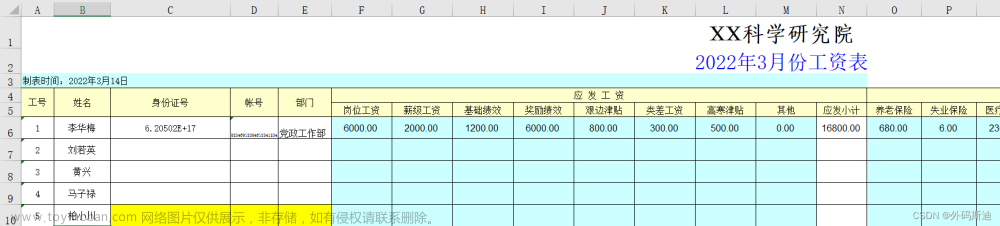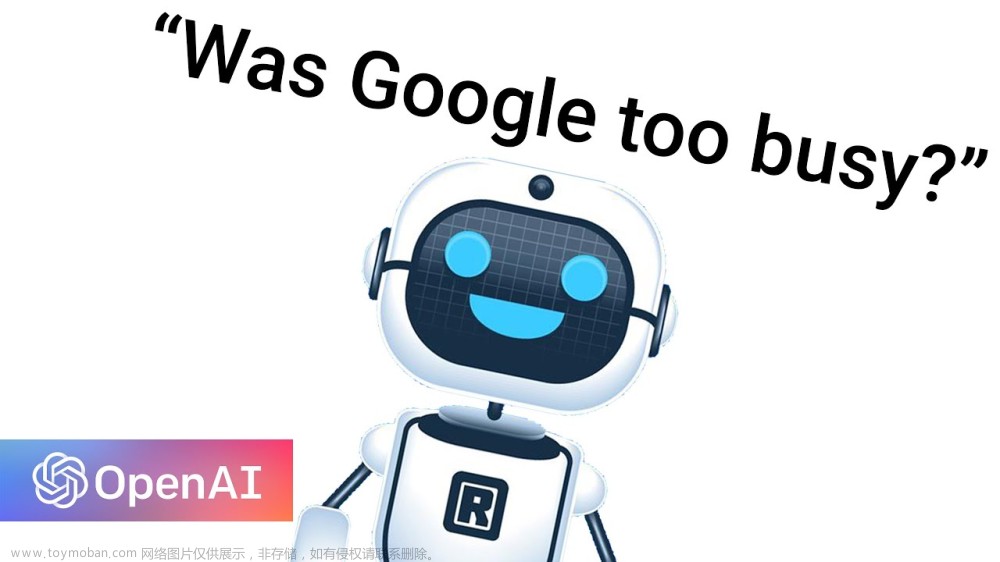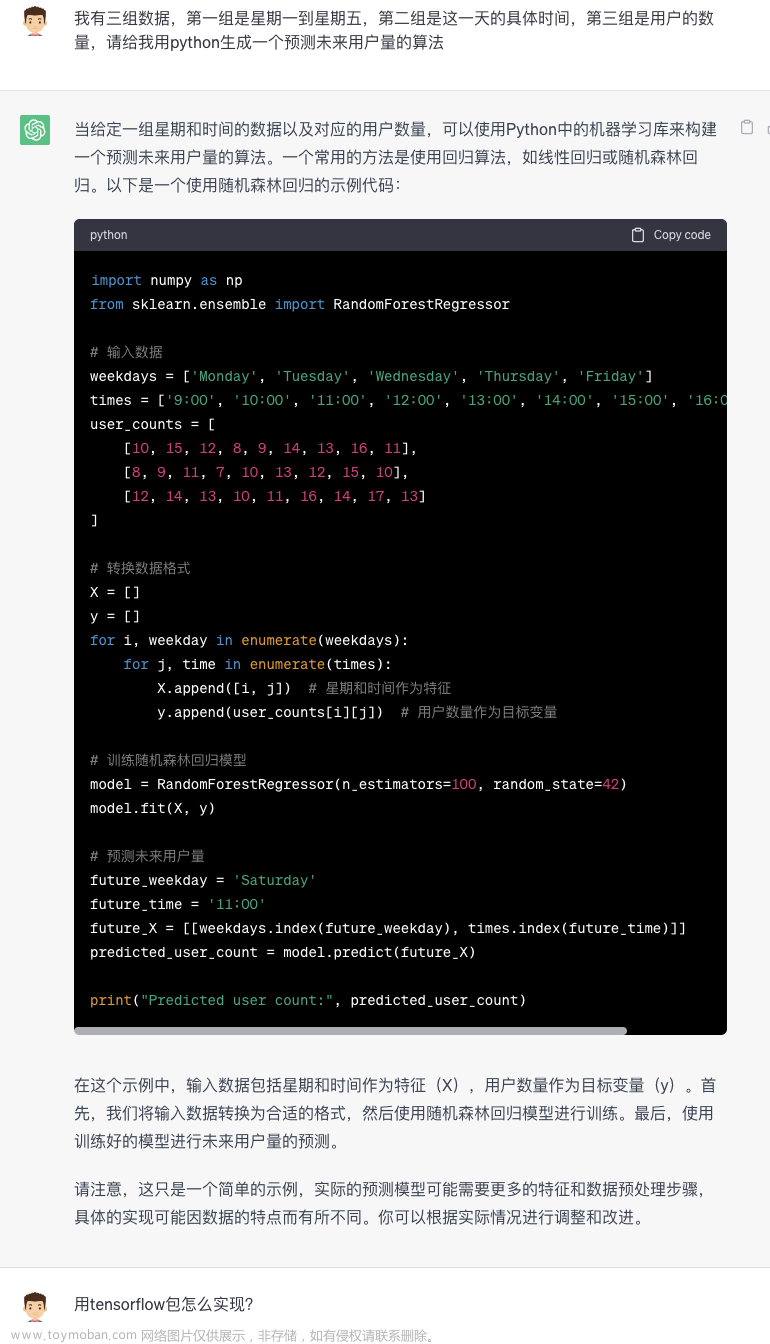前言
Microsoft Excel已安装在全球超过10亿台计算机上。它是地球上最常见的数据分析平台。Excel也是最成熟的软件之一,最初的版本于1985年发布在Macintosh计算机上。多年来,它不断发展,以保持相关性。虽然Excel中包含许多高级和晦涩的功能,可以节省大量时间,但许多人并不熟悉它们。
然而,博主认为Excel的潜力远未充分利用,因此Chat GPT成为了一个非常有前途的应用场景。
ChatGPT是由Open AI组织开发的聊天机器人,是目前风靡互联网的自然语言AI。ChatGPT经过了海量数据集的训练,使其能够以自然语言提问和回答问题。与Siri、Alexa等数字助理相比,ChatGPT的回答更加详细和有用,其主要区别在于,ChatGPT使用了大量编写Excel公式、 Power Query DAX 查询、SQL查询、Python脚本、VBA代码和其他编程语言的技术数据集进行训练。而且,它知道用户提问的上下文,并且可以通过引用以前的问题来进行对话。可以说,ChatGPT是当今最强大的人工智能工具之一。
将ChatGPT 与 Power Query 和 Power Pivot 结合使用
Excel中的Power Query和Power Pivot功能是该平台中最有用但容易被忽视的工具,可以用于数据获取和转换。在Power BI中创建财务报表非常困难,因为该软件主要设计用于仪表板展示,无法适当地呈现数据表的格式。
很多Power BI的功能都可以在Excel Power Pivot中实现。但要充分发挥Excel Power Pivot的作用,需要掌握DAX(数据分析表达式)编写技能,这可能是一个挑战。
默认情况下,Excel中不启用Power Pivot。 如果您需要打开它,可以让ChatGPT给我们答案:

博主根据提示,选择管理-COM加载项-转到,然后勾选Microsoft Power Pivot for Excel 。操作如下:

以下是 Power Pivot for Excel 的屏幕截图,其中包含直接连接到 Oracle 数据库的选项。此外,Power Pivot 还可以连接到许多其他常见数据源,并且可用于在Excel中自动执行许多任务。

然而,由于这些功能不太常用,因此让 ChatGPT 作为顾问为您指导特定连接的设置和编写公式,将更加有益。
使用ChatGPT 生成帐单和模板
ChatGPT 是一种生成式AI,因此它非常适合帮您生成一些模板内容。困难的部分可能是准确描述您需要的内容,或者格式可能不是您要找的。它确实是一个很好的参考点,可以确保您走在正确的轨道上,或者作为快速克服作家障碍的一种方式。
ChatGPT 是一种生成式AI,因此它非常适合帮您生成一些模板内容。困难的部分可能是准确描述您需要的内容,或者所需的格式可能不是您要找的。使用 ChatGPT 可以确保您走在正确的路上,或者作为快速克服写作障碍的一种方式。
例如,您可以使用 ChatGPT 创建许多常见的 Excel 模板,例如发票。

更令人兴奋的是,您可以将 Excel 数据复制并粘贴到 ChatGPT 中,并在请求中构建真实数据。请注意,由于 ChatGPT 无法处理大型数据集,因此有一些限制。但对于较小的数据集,它将快速有效地为您生成一些东西,例如电子邮件模板。

请注意:这个例子中ChatGPT 计算的毛利润总额不准确,跟实际不一致。我们提供这个示例主要是想让您了解,在处理关键任务时,不能完全依赖ChatGPT,虽然它是一个很好的资源,但它并不总是准确的。
使用ChatGPT 将 Excel 连接到 SQL 数据库
如果您能够直接将 Excel 连接到数据库或仓库,那么您就可以节省大量的时间。特别是当您连接到像 ERP 或 Oracle 这样的会计软件时,很多时候,这些数据连接需要 IT 部门提供帮助才能进行设置。一旦您完成连接,您就可以直接将数据库信息导入 Excel 中。
大多数数据库使用 SQL 查询语言来标识要导入的记录和表。如果您没有经常编写 SQL 的经验,那你可能会觉得非常麻烦,而不想去使用或者学习它。尽管一些SQL的基础知识非常有帮助,但你也可以跳过学习过程,直接通过使用ChatGPT来生成复杂的SQL语言。
下面是ChatGPT 编写 SQL 查询语句的一个示例,我们可以使用该查询将数据导入 Excel 以进行进一步分析。

使用ChatGPT 编写 Excel 公式
如果你是一个使用Excel的高级用户,也许这不是最吸引你的部分。我们经常看到的问题是人们不熟悉如何编写Excel公式,从SUMIF到日期公式等等。
尽管人们可以描述他们想要的最终结果,但想要在百度或者谷歌上搜索正确的关键词却很难。因此提出后续问题是非常有价值的。
例如,在这个例子中,我们向ChatGPT 询问如何在Excel中查找值,它会建议使用VLOOKUP公式,这是非常有帮助的。但是如果值位于Excel电子表格的左侧怎么办呢?

你可以快速提出后续问题,ChatGPT 会建议使用索引匹配公式来完成查找。

所有的公式都可以复制并粘贴到Excel工作簿中,简单地进行一些编辑,你就可以开始使用了。
将ChatGPT 用于 Excel VBA 宏和 Excel 脚本
大多数使用Excel的员工都是会计和金融专业人士,缺乏编写 VBA 代码的经验。因此,通常建议企业避免使用 Excel VBA宏。这不仅因为许多工作场所由于计算机安全问题而禁止它们,同时也因为遇到过许多情况,即使最初可以自动执行重复性任务,但随后数据的输入格式发生了变化或编写宏的人离开了公司,导致在月底会计部门发现宏已无法正常工作时出现手忙脚乱的情况。
幸运的是,ChatGPT 使VBA宏更加易于使用。它可以根据您尝试自动化的任务的文本描述生成必要的代码,您只需要将代码复制并粘贴回 Excel 并进行测试。
博主发现 ChatGPT 在生成简单任务的代码方面表现得最好。随着任务变得越来越复杂,宏可能会失效。如果出现错误,您可以将错误消息从 Excel 拷贝并粘贴到 ChatGPT 中,以帮助您进行故障排除。甚至,在考虑反馈后,ChatGPT 还可以重写代码供您再次尝试。虽然这个过程可能需要一些时间,但它比起您直接学习新的编程语言会更加高效和快速。

利用ChatGPT 合并多个excel文件
对于那些经常使用 Excel 的高级用户来说,一个普遍的难题是如何将多个 Excel 文件合并成一个。ChatGPT 可以帮助用户了解新特性和功能。例如,在这种情况下,ChatGPT首先建议使用 Get & Transform 工具。虽然该工具非常强大,但 ChatGPT 还指出,可以使用功能区“数据工具”类别下的“合并功能”合并 Excel 电子表格。
通过进一步的提示和后续问题,Chat GPT 还提到可以将 Excel 电子表格上传到 Google 云端硬盘,并使用 Google 表格的导入范围功能快速合并它们。

Excel ChatGPT Add In 插件
自从OpenAI开放了ChatGPT API给开发者使用后,许多各式各样的应用在短短的时间内就都冒了出来,尤其是Chrome上出现了一大堆的相关插件。 不过,有插件功能的也不止浏览器,像是MS Office也有所谓的插件,也有出现了一些结合ChatGPT功能的插件。
博主现在就给大家介绍一种ChatGPT+excel组合的方法——BrainiacHelper,他提供了可以在试算表表格中实时使用ChatGPT对话功能,让你可以在表格中问问题而不需要另外开启网页。 你可以实时在里头询问一些Excel相关的函数,或是如何计算之类的问题,让你在Excel中的操作更有效率。 不过,就算你问与Excel无关的问题,也是一样可以的。
首先登录地址:
接着,获取到插件之后,可以选择在excel或者直接在线上打开excel:

博主选择了在线上打开,注意这里会提示你登录你的微软账号,博主建议大家可以先注册一个outlook账号。

接着,博主随便新建了一个数据列表,然后就可以按照下图,开始使用了:

其中APIkey的获取,可以登录OpenAI的官网,进行注册,然后在下面这个页面获取到。

参考资料
如何在Excel表格内直接使用ChatGPT文章来源:https://www.toymoban.com/news/detail-471956.html
其它资料下载
如果大家想继续了解人工智能相关学习路线和知识体系,欢迎大家翻阅我的另外一篇博客《重磅 | 完备的人工智能AI 学习——基础知识学习路线,所有资料免关注免套路直接网盘下载》
这篇博客参考了Github知名开源平台,AI技术平台以及相关领域专家:Datawhale,ApacheCN,AI有道和黄海广博士等约有近100G相关资料,希望能帮助到所有小伙伴们。文章来源地址https://www.toymoban.com/news/detail-471956.html
到了这里,关于7大最常用ChatGPT Excel最佳使用示例(最后附微软官方Excel-ChatGPT插件使用方法)——手把手从0开始教您如何在Excel中使用ChatGPT,附详细指南及教程的文章就介绍完了。如果您还想了解更多内容,请在右上角搜索TOY模板网以前的文章或继续浏览下面的相关文章,希望大家以后多多支持TOY模板网!